
Anvsoft Any Audio Converter(全能音频格式转换器)
v6.3.8 官方版- 软件大小:60.2 MB
- 更新日期:2020-12-23 13:51
- 软件语言:简体中文
- 软件类别:音频转换
- 软件授权:免费版
- 软件官网:待审核
- 适用平台:WinXP, Win7, Win8, Win10, WinAll
- 软件厂商:

软件介绍 人气软件 下载地址
Anvsoft Any Audio Converter是一款简单易用的音频格式转换器,软件可以帮助您在ac3、mp3、mp2、aiff、flac、m4a、wma、ape等多种主流的音频格式之间进行相互转换,并支持对音频比特率、音频采样率、音频声道、音量大小、输出文件名等参数进行全面的配置,以获得最佳输出。此外,软件还提供了从CD光盘提取音乐、从视频提取音频、DVD刻录、视频剪辑、视频播放、添加音频效果等多种实用功能,为您带来全面的音频转换与处理方案,有需要的朋友赶紧到本站下载吧!
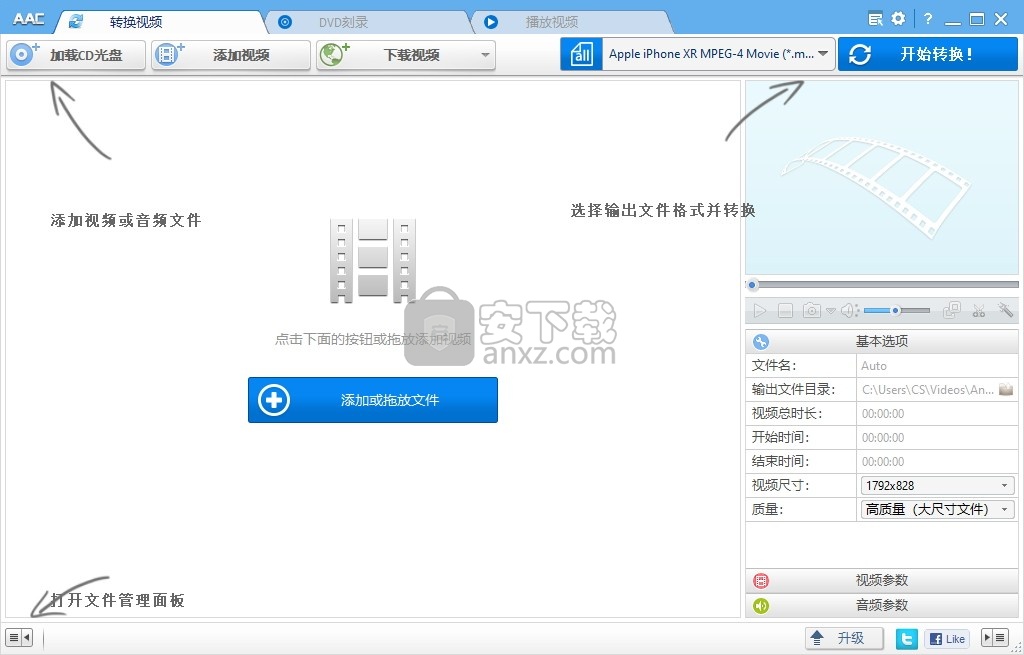
软件功能
支持多种音频/视频格式
这个免费的音频转换器可以将几乎所有流行的音频和视频格式转换为流行的音频格式,包括AVI、MPEG、WMV、MOV、MP4、RM、RMVB、ASF、FLV、MP3、M4A、WMA、WAV、FLAC、OGG、AU、MP2和AC3格式。将FLV的视频从Google和NFLV转换成MP3。它也是一个专业的CUE拆分器,可以将CUE相关的FLAC、MP3、APE、WAV、WMA、TAK、MPC、TTA、M4B、M4A、AIFF等专辑或编译成单独的音轨。
将光盘中的音频提取到MP3
任何音频转换器也是一个先进的音频光盘开膛手和CDA到MP3转换器,将音轨从光盘翻录到MP3,WAV,WMA,Ogg,FLAC或其他音频格式,并将它们保存到您的计算机。它会自动将标签信息保存到转换后的文件中,包括标题、艺术家、专辑、曲目等,甚至自定义信息。
强大但易于使用的编辑功能
任何音频转换器也是一个易于使用的音频编辑器,它可以将任何音频文件自由修剪成几个剪辑,以播放您最喜欢的音频/音乐剪辑。为了更好地享受移动设备上的音频和音乐,这个免费的音频转换器还允许您调整音频编解码器、采样率、音频通道、音量、aac参数、mp3参数、杂项等。优化歌词,编辑ID3标签等。
软件特色
Anvsoft Any Audio Converter具备了简单直观的操作界面,简单几步即可在各类音频格式之间进行相互转换。
可以使用重命名功能对输出的音频文件进行设置。
内置视频/音频播放器,用户可以在转换前先预览音频文件。
提供DVD刻录功能,用户可以快速刻录视频DVD或音频DVD。
提供了简单中文在内的多种界面语言。
音量控制,用户可以根据需要调整输出文件的音量大小。
用户可以自定义设置字幕编码、字幕位置、字幕大小、字幕字体等参数
安装方法
1、双击安装程序进入Anvsoft Any Audio Converter安装向导,点击【快速安装】。
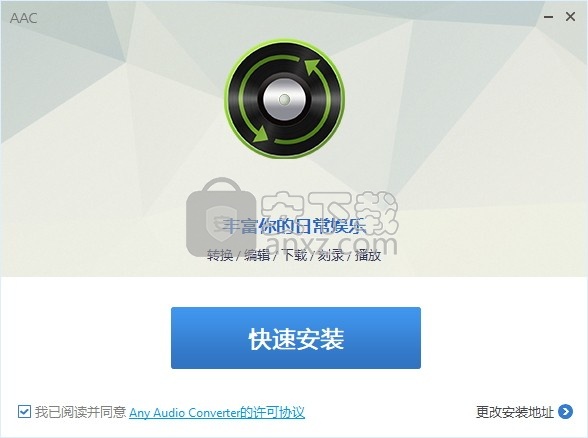
2、正在安装Anvsoft Any Audio Converter,用户等待安装完成。
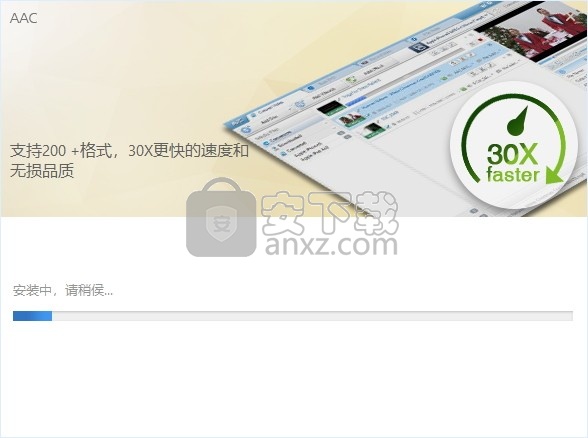
3、弹出如下的安装成功窗口,用户可以点击【立即体验】或【完成安装】。
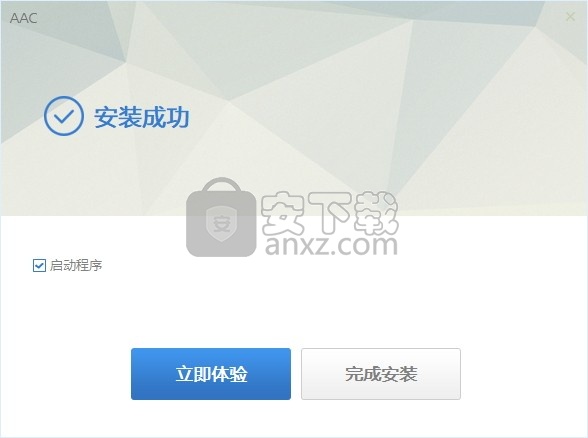
使用说明
转换音频文件
步骤1:添加音频/视频文件
运行该程序后,单击“添加视频”按钮以从硬盘驱动器中选择音频和视频。
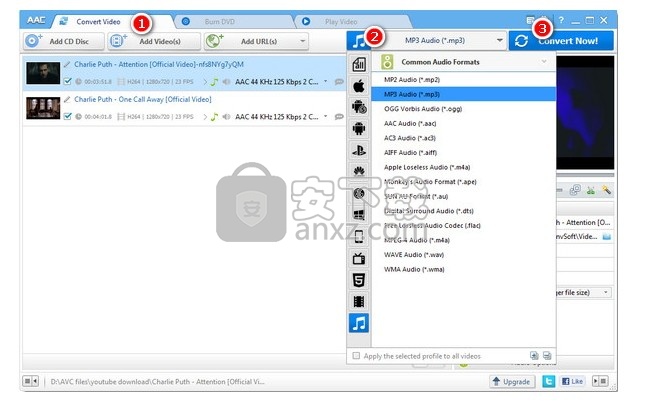
步骤2:选择输出配置文件
MP3,OGG,WAV,AAC,M4A,WMA,AIFF,APE,FLAC,AC3,AU等。音频输出格式可用。
步骤3:开始转换
完成设置输出格式后,只需单击“转换”按钮即可立即将添加或选择的文件转换为指定格式。转换后,单击程序底部的“打开文件夹”按钮以打开输出文件夹。
将视频刻录到DVD
步骤1.转到“刻录DVD ”窗口,然后单击“添加视频”按钮。
步骤2.根据您的电视系统,选择DVD视频NTSC电影或DVD视频PAL电影。
第3步。单击“立即转换! ”按钮,开始将视频转换和刻录到DVD。
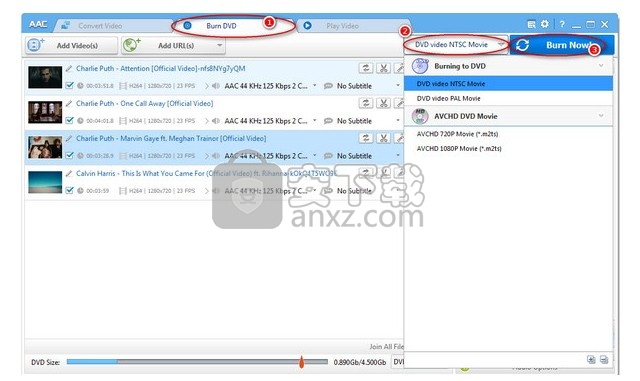
步骤4.在“ DVD Burning Engine ”窗口中,单击“确定”按钮,驱动器将自动弹出光盘。
从CD提取音频
1、添加CD。
运行任何音频转换器,将音频CD放入计算机的CD驱动器中。单击“添加CD光盘”并选择光盘,然后单击“确定”按钮以从音频CD加载文件。
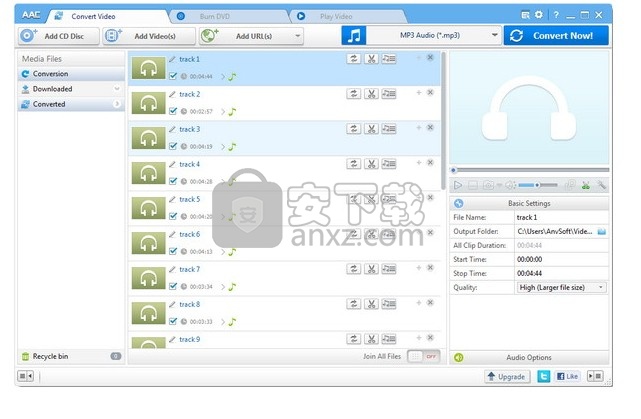
2、设置输出格式。
从下拉列表中选择输出格式。
3、开始转换。
单击“立即转换”按钮,开始将所有文件转换为目标格式。
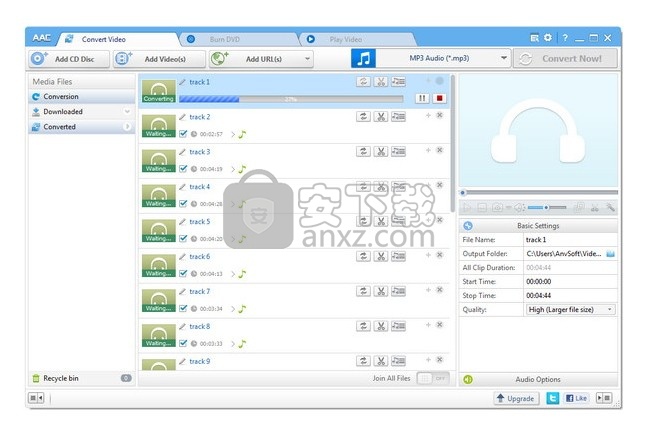
提示:输出文件的位置将自动显示在窗口中。此外,您只需单击文件图标即可找到位置。
人气软件
-

酷狗KGM转MP3格式工具 3.37 MB
/简体中文 -

MediaCoder Pro(影音转码快车) 77.6 MB
/简体中文 -

Movavi Video Converter(视频转换工具) 94.7 MB
/简体中文 -

Effectrix(多功能音效处理与管理工具) 7.95 MB
/英文 -

Advanced WMA Workshop(音频转换软件) 7.47 MB
/简体中文 -

MP4 to MP3 Converter(mp4转换mp3工具) 14.0 MB
/简体中文 -

Aiseesoft Audio Converter(音频格式转换器) 41.7 MB
/简体中文 -

NCM音乐转换器 93.5 MB
/简体中文 -

同步听(AudioSync) 3.66 MB
/简体中文 -

Monkey's Audio 4.11 猴子音频汉化版 0.78 MB
/简体中文


 迅捷音频转换器 5.1.0.0
迅捷音频转换器 5.1.0.0  Reezaa MP3 Converter(MP3音频格式转换器) v9.4.0
Reezaa MP3 Converter(MP3音频格式转换器) v9.4.0  Ukeysoft Apple Music Converter(苹果音乐转换器) v6.7.3 (附破解教程)
Ukeysoft Apple Music Converter(苹果音乐转换器) v6.7.3 (附破解教程)  Macsome iTunes Converter(iTunes音乐格式转换器) v1.1.2
Macsome iTunes Converter(iTunes音乐格式转换器) v1.1.2  FairStars Audio Converter(万能音频转换器) v1.93
FairStars Audio Converter(万能音频转换器) v1.93 







